문서에 추가적인 시각적 요소를 더하려면 페이지 색 단추를 사용하여 배경색을 추가합니다. 워터마크를 추가할 수도 있습니다.
배경색 추가 또는 변경
-
디자인 > 페이지 색으로 이동합니다.
-
테마 색 또는 표준 색에서 원하는 색을 선택합니다.
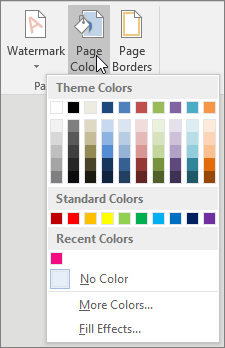
-
원하는 색이 표시되지 않으면 다른 색을 선택한 다음 색 상자에서 색을 선택합니다.
-
그라데이션, 질감, 패턴 또는 그림을 추가하려면 채우기 효과를 선택한 다음 그라데이션, 질감, 패턴 또는 그림 으로 이동하여 옵션을 선택합니다.
-
무늬 및 질감은 반복(또는 바둑판식 배열)되어 전체 페이지를 채웁니다. 문서를 웹 페이지로 저장하면 텍스처가 JPEG 파일로 저장되고 패턴과 그라데이션이 PNG 파일로 저장됩니다.
배경색 제거
-
디자인 > 페이지 색으로 이동합니다.
-
색 없음을 선택합니다.
배경색 변경
-
디자인 > 페이지 색으로 이동합니다.
-
원하는 색을 선택합니다. 원하는 색이 표시되지 않으면 다른 색 을 선택한 다음 색 상자의 옵션 중 하나에서 색을 선택합니다.
팁:
-
파일에서 색을 선택하려면 그림 이미지를 선택하고 톱니 바퀴 아이콘을 클릭한 후 파일에서 새로 만들기를 선택합니다.
-
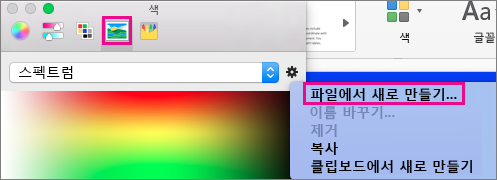
-
배경색 제거
-
디자인 > 페이지 색으로 이동합니다.
-
색 없음을 선택합니다.
테마를 사용하면 전체 문서의 서식을 지정할 수 있습니다. 자세한 내용은 테마 적용을 참조하세요.










